Показати як розмови
Команда Показати як розмови Функція може групувати електронні листи за допомогою ниток в одній або декількох папках пошти в Outlook. Усі електронні листи з однаковим рядком теми будуть автоматично згруповані в одну розмову. Цей посібник покаже вам, як увімкнути Показати як розмови функцію та налаштувати параметри розмови.
примітки: Цей посібник представлений на основі облікового запису обміну в програмі для настільних ПК Microsoft Outlook 2019 у Windows 10. І він може істотно або незначно відрізнятися залежно від типів облікових записів електронної пошти (Exchange, IMAP або POP), версій Microsoft Outlook та середовищ Windows .
Увімкніть параметр Показати як розмови
1. Клацніть папку, яку ви відображатимете як розмову, а потім поставте галочку Показати як розмови опція на вид Вкладка.
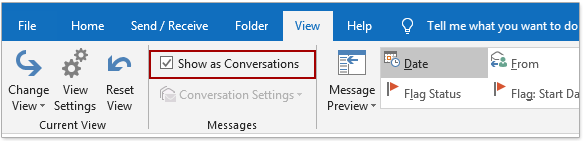
Tips
: Якщо електронні листи не впорядковані за датою, це Показати як розмови параметр буде сірим і недійсним. Можна натиснути Дата в Угода коробка на вид , щоб швидко впорядкувати електронні листи за датою.

2. У діалоговому вікні Microsoft Outlook натисніть кнопку Ця папка or Усі поштові скриньки кнопку, як вам потрібно.
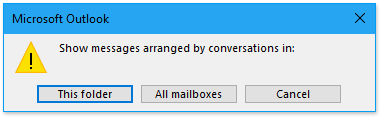
- Ця папка: Якщо ви хочете впорядковувати електронні листи за бесідами лише у поточній папці, клацніть на Ця папка кнопка;
- Усі поштові скриньки: Якщо ви хочете впорядкувати електронні листи за розмовами у всіх поштових папках усіх поштових скриньок, клацніть на Усі поштові скриньки кнопки.
Тепер електронні листи в поточній папці, що відкривається, або в усіх папках пошти згруповані за розмовами у списках повідомлень.
Розгорніть або згорніть розмову
Якщо ви ввімкнули Показати як розмови опція, електронні листи в одних і тих же розмовах будуть згруповані в списку повідомлень. Ви можете легко розгорнути або згорнути певну розмову.
Клацніть порожній трикутник ![]() в лівій частині розмови, і розмова буде розширена. Якщо розмову було розгорнуто, клацніть чорний трикутник
в лівій частині розмови, і розмова буде розширена. Якщо розмову було розгорнуто, клацніть чорний трикутник ![]() щоб її зруйнувати.
щоб її зруйнувати.

Налаштуйте параметри розмови
Після включення Показати як розмови Ви можете ввімкнути або вимкнути деякі налаштування розмови, якщо вам потрібно, натиснувши вид > Налаштування розмови, і клацніть параметри у спадному меню.
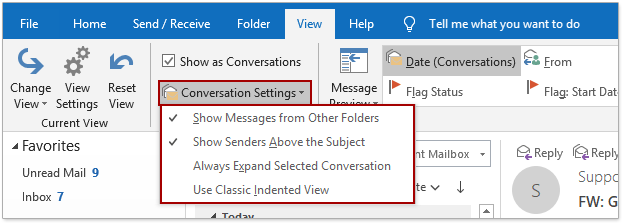
Показувати повідомлення з інших папок
За замовчуванням ця опція ввімкнена після перевірки Показати як розмови , і він буде групувати всі електронні листи за потоком розмови, незалежно від того, в яких папках ці електронні листи зберігаються спочатку.
Наприклад, ви надіслали електронний лист своєму колезі, а надісланий електронний лист зберігається в папці Відправлені папку. Ваш колега відповів вам, і ви отримали відповідь у Вхідні папку. Тепер ви активуєте Показати як розмови в папці Вхідні, Ви отримаєте як надісланий електронний лист, так і відповідь у папці Вхідні папку.
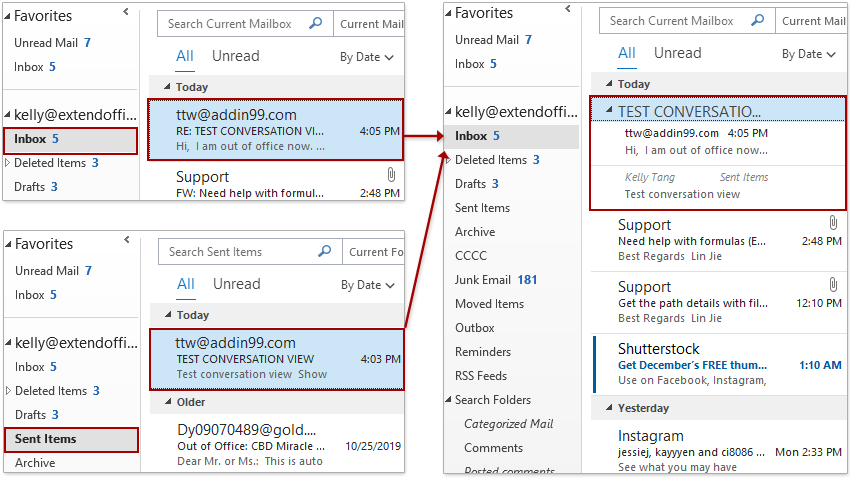
Показати відправників над темою
Цей параметр увімкнено за замовчуванням після перевірки Показати як розмови коробці. Коли цю опцію ввімкнено, над темою відображатиметься вміст поля (відправник). Якщо вимкнути цю опцію, тема розмови відображатиметься над відправником. Дивіться скріншоти:
 |
 |
| включити Показати відправників над темою | Забороняти Показати відправників над темою |
Завжди розгортати вибрану розмову
Якщо ви ввімкнули цю опцію, під час перегляду бесід у списку повідомлень ви можете просто клацнути бесіду, щоб автоматично розгорнути всі повідомлення, упорядковані цією бесідою.

Використовуйте класичний вид із відступом
Якщо увімкнути цю опцію, відповіді автоматично відступатимуть під електронними листами, на які ви відповіли в розмовах.
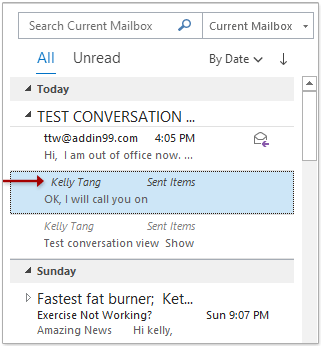
Більше статей ...
Найкращі інструменти продуктивності офісу
Kutools для Outlook - Понад 100 потужних функцій, які покращать ваш Outlook
???? Автоматизація електронної пошти: Поза офісом (доступно для POP та IMAP) / Розклад надсилання електронних листів / Автоматична копія/прихована копія за правилами під час надсилання електронної пошти / Автоматичне пересилання (розширені правила) / Автоматично додавати привітання / Автоматично розділяйте електронні листи кількох одержувачів на окремі повідомлення ...
📨 Управління електронною поштою: Легко відкликайте електронні листи / Блокуйте шахрайські електронні листи за темами та іншими / Видалити повторювані електронні листи / розширений пошук / Консолідація папок ...
📁 Вкладення Pro: Пакетне збереження / Пакетне від'єднання / Пакетний компрес / Автозавантаження / Автоматичне від'єднання / Автокомпресія ...
???? Магія інтерфейсу: 😊Більше красивих і класних смайликів / Підвищте продуктивність Outlook за допомогою вкладок / Згорніть Outlook замість того, щоб закривати ...
👍 Дива в один клік: Відповісти всім із вхідними вкладеннями / Антифішингові електронні листи / 🕘Показувати часовий пояс відправника ...
👩🏼🤝👩🏻 Контакти та календар: Пакетне додавання контактів із вибраних електронних листів / Розділіть групу контактів на окремі групи / Видаліть нагадування про день народження ...
більше Особливості 100 Чекайте на ваше дослідження! Натисніть тут, щоб дізнатися більше.

